MySQL 8.0配置总结for Windows10
Posted mrliu199903
tags:
篇首语:本文由小常识网(cha138.com)小编为大家整理,主要介绍了MySQL 8.0配置总结for Windows10相关的知识,希望对你有一定的参考价值。
由于Oracle服务器不在国内的原因,很多用户(包括小编自己)在用exe文件安装之后会出现不好用的情况,现参考其他笔者,小编也整理了一份方案。
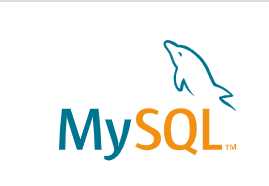
下载
在MySQL官网下载,Downlads->Community->MysSQL Community Server
选择自己的系统的mysql
安装:
首先建议系统用户名中不要存在中文,因为任何软件都会走C:/users/your admin(用户名)/AppDate下,来产生一些缓存文件。
1.将下载的zip解压放到相应的地方,本例放到了D盘。
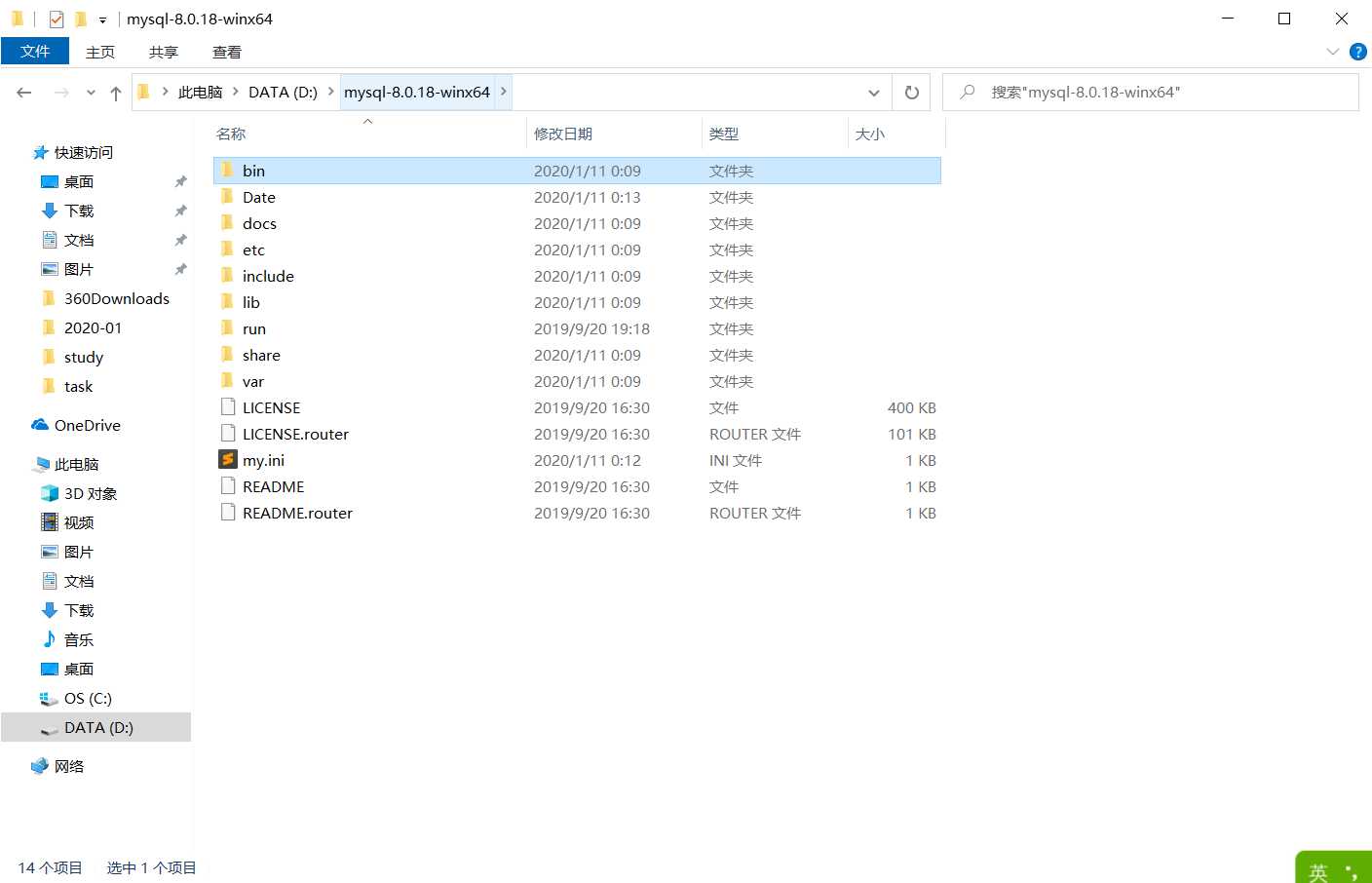
2.配置环境变量:
此电脑->右键属性->高级系统设置->环境变量->Path->编辑->新建填入bin目录的路径->确定。
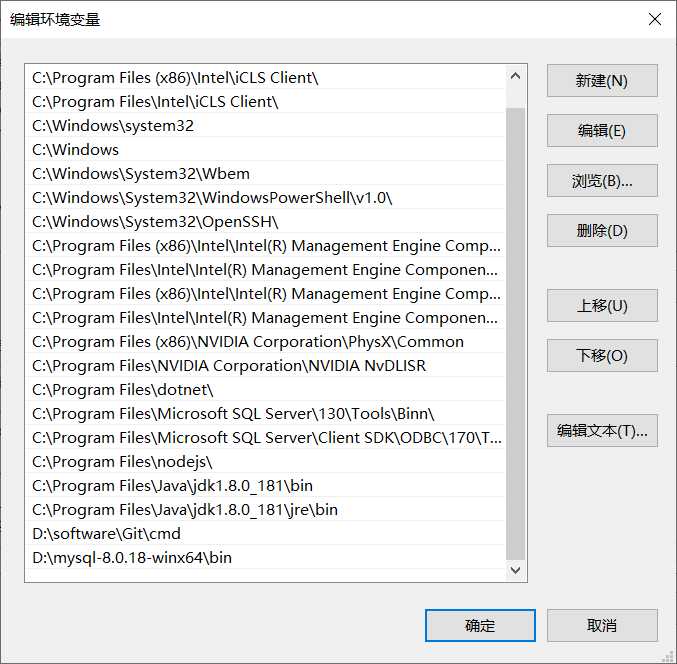
3.配置初始化my.ini
根目录创建my.ini文件
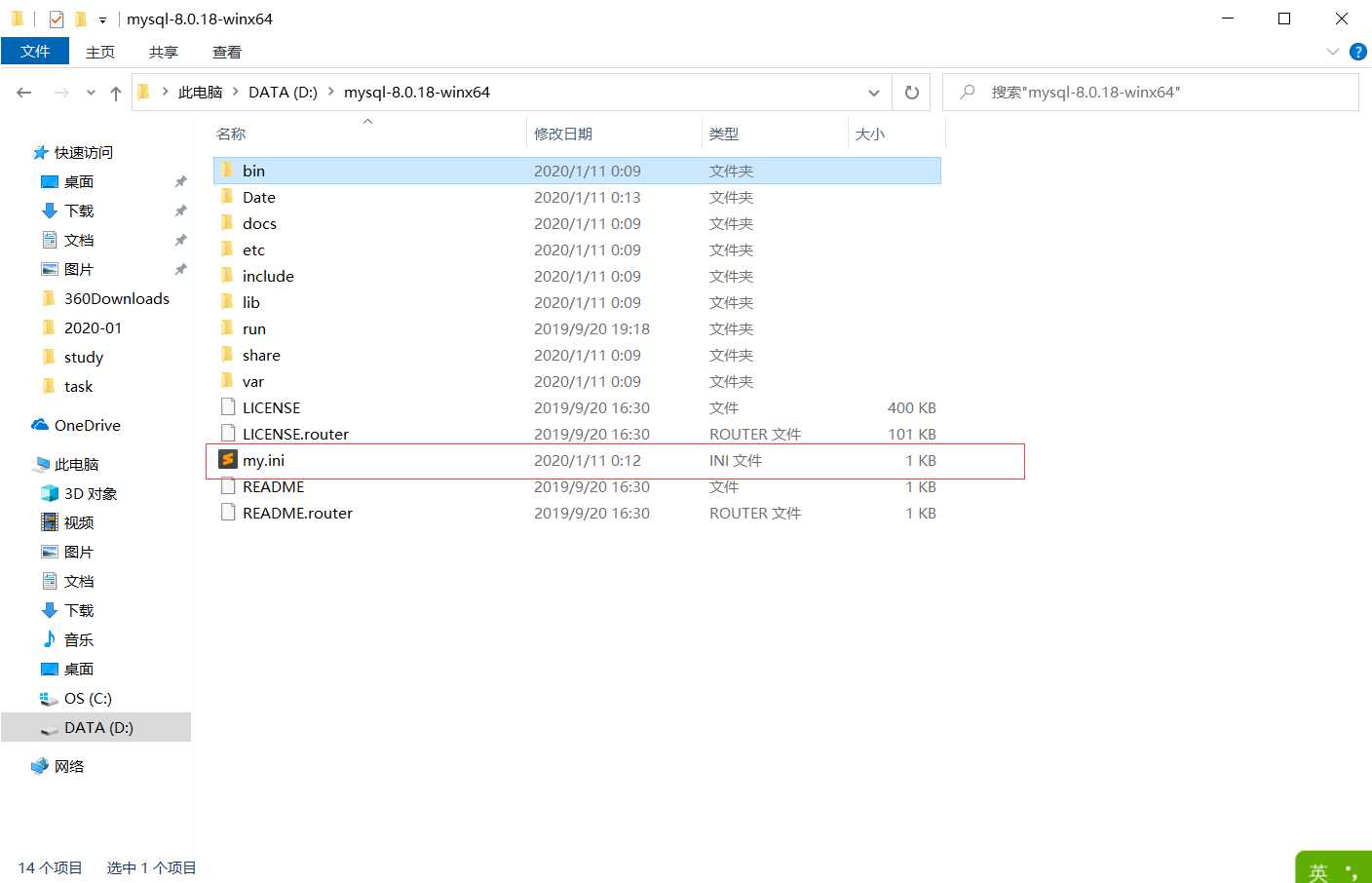
将以下内容写到my.ini中,!!!第四行需要修改,写自己的安装目录,第六行同理。
[mysqld]
# 设置3306端口
port=3306
# 设置mysql的安装目录
basedir=D:mysql-8.0.18-winx64 # 有些电脑需要用双斜线# 设置mysql数据库的数据的存放目录
datadir=D:mysql-8.0.18-winx64Data # 此处同上
# 允许最大连接数
max_connections=200
# 允许连接失败的次数。这是为了防止有人从该主机试图攻击数据库系统
max_connect_errors=10
# 服务端使用的字符集默认为UTF8
character-set-server=utf8
# 创建新表时将使用的默认存储引擎
default-storage-engine=INNODB
# 默认使用“mysql_native_password”插件认证
default_authentication_plugin=mysql_native_password
[mysql]
# 设置mysql客户端默认字符集
default-character-set=utf8
[client]
# 设置mysql客户端连接服务端时默认使用的端口
port=3306
default-character-set=utf84.初始化数据库
用管理员打开cmd,进入mysql的bin目录,输入下面代码:
mysqld --initialize --console!!!运行成功后,记下password is generated for root@localhost:后面的初始密码。
5.安装MySQL服务
同样在cmd的bin路径下,输入如下代码:
mysqld --install6.MySQL服务相关操作
启动MySQL:
net start mysql停止MySQL:
net stop mysql更改密码:
先进入到mysql,输入下列代码,回车然后输入密码
mysql -u root -p然后输入下列代码,本例把密码改成123456
ALTER USER 'root'@'localhost' IDENTIFIED WITH mysql_native_password BY '123456';文献参考(主要):https://www.jianshu.com/p/df774ce286b8
以上是关于MySQL 8.0配置总结for Windows10的主要内容,如果未能解决你的问题,请参考以下文章